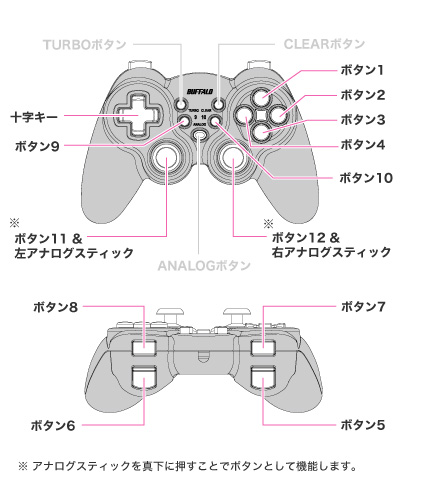 |

| チャット起動 |
ボタン1 |
| 決定 |
ボタン2 |
| キャンセル |
ボタン3 |
| メニュー表示 |
ボタン4 |
| シフト移動 |
ボタン5 |
| オートラン切替 |
ボタン6 |
| 簡易チャット1 |
ボタン7 |
| 簡易チャット2 |
ボタン8 |
アクティブウィンドウ
切替 |
ボタン9 |
ログウィンドウ
タブ切替 |
ボタン10 |
ログウィンドウ
表示切替 |
ボタン11 |
| 主観視点切替 |
ボタン12 |
アナログ入力設定
(移動操作) |
左スティック |
アナログ入力設定
(カメラ操作) |
右スティック |
カーソル移動設定
(カーソル操作) |
十字キー |
 |
 |
| |
|
項目
|
BGC-WUCF1201
|
BGC-UCF1202
|
BGC-UCF1203
|
BGC-UCF1204
|
|
チャット起動
|
ボタン1
|
ボタン1
|
ボタン1
|
ボタン1
|
|
決定
|
ボタン2
|
ボタン2
|
ボタン2
|
ボタン2
|
|
キャンセル
|
ボタン3
|
ボタン3
|
ボタン3
|
ボタン3
|
|
メニュー表示
|
ボタン4
|
ボタン4
|
ボタン4
|
ボタン4
|
|
シフト移動
|
ボタン5
|
ボタン5
|
ボタン5
|
ボタン7
|
|
オートラン切替
|
ボタン6
|
ボタン6
|
ボタン6
|
ボタン8
|
|
簡易チャット1
|
ボタン7
|
ボタン7
|
ボタン7
|
ボタン5
|
|
簡易チャット2
|
ボタン8
|
ボタン8
|
ボタン8
|
ボタン6
|
| アクティブウィンドウ切替 |
ボタン9 |
ボタン9 |
ボタン9 |
ボタン9 |
| ログウィンドウタブ切替 |
ボタン10 |
ボタン10 |
ボタン10 |
ボタン10 |
| ログウィンドウ表示切替 |
ボタン11 |
ボタン11 |
ボタン11 |
ボタン11 |
| 主観視点切替 |
ボタン12 |
ボタン12 |
ボタン12 |
ボタン12 |
アナログ入力設定
(移動操作) |
左スティック |
左スティック |
左スティック |
左スティック |
アナログ入力設定
(カメラ操作) |
右スティック |
右スティック |
右スティック |
右スティック |
|
カーソル移動設定
(カーソル操作)
|
十字キー
|
十字キー
|
十字キー
|
十字キー
|
|
|
|
|
| |
|
項目
|
BGC-UCF1205 |
BGC-UCF1601
|
|
チャット起動
|
ボタン1
|
ボタン1
|
|
決定
|
ボタン2
|
ボタン2
|
|
キャンセル
|
ボタン3
|
ボタン3
|
|
メニュー表示
|
ボタン4
|
ボタン4
|
|
シフト移動
|
ボタン7
|
ボタン7
|
|
オートラン切替
|
ボタン8
|
ボタン8
|
|
簡易チャット1
|
ボタン5
|
ボタン9
|
|
簡易チャット2
|
ボタン6
|
ボタン10
|
| アクティブウィンドウ切替 |
ボタン9 |
ボタン13 |
| ログウィンドウタブ切替 |
ボタン10 |
ボタン14 |
| ログウィンドウ表示切替 |
ボタン11 |
ボタン11 |
| 主観視点切替 |
ボタン12 |
ボタン12 |
アナログ入力設定
(移動操作) |
左スティック |
左スティック |
アナログ入力設定
(カメラ操作) |
右スティック |
右スティック |
|
カーソル移動設定
(カーソル操作)
|
十字キー
|
十字キー
|
|
|
|
|
| |
※下記の画面は、BGC-UCF1201の場合の例です。 |
|
|
|



